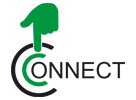Gebruik NFC Bussinescard:
Welkom bij One-to-Connect! In dit artikel leggen we uit hoe je een NFC-kaart ook wel de One-to-Connect genoemd kunt gebruiken met je Iphone of Android-telefoon en welke stappen je moet volgen om deze handige technologie te benutten. NFC (Near Field Communication) maakt draadloze gegevensoverdracht mogelijk met een enkele aanraking van je telefoon, en het kan voor verschillende toepassingen worden gebruikt.
Iphone
Stap 1: Controleer of je iPhone NFC ondersteunt:
Voordat je aan de slag gaat, is het belangrijk om te controleren of je iPhone NFC-functionaliteit ondersteunt. Dit is mogelijk met iPhones vanaf de iPhone 7 en nieuwer.
Stap 2: Download de juiste app:
Om NFC-kaarten met je iPhone te gebruiken, heb je een app nodig die NFC-functionaliteit mogelijk maakt. Een populaire keuze is de “NFC for iPhone” app, beschikbaar in de App Store. Download en installeer deze app op je iPhone.
Stap 3: Activeer NFC op je iPhone:
Ga naar de instellingen van je iPhone en zorg ervoor dat NFC is ingeschakeld. Dit doe je door naar “Instellingen” te gaan, “NFC” te selecteren en de schakelaar in te schakelen.
Stap 4: Gebruik je NFC-kaart:
Nu je de app hebt gedownload en NFC hebt ingeschakeld, ben je klaar om je NFC-kaart te gebruiken. Houd je kaart tegen de achterkant van je iPhone, waar de NFC-antenne zich bevindt. De app zal de kaart scannen en de opgeslagen informatie weergeven.
Stap 5: Toepassingen van NFC:
Met je iPhone en NFC-kaart kun je verschillende toepassingen ontgrendelen. Denk aan het openen van deuren/portjes, het delen van contactgegevens, en nog veel meer. De mogelijkheden zijn eindeloos.
Conclusie:
NFC is een handige technologie die je iPhone in een krachtig hulpmiddel verandert. Met de juiste app en een NFC-kaart kun je talloze taken eenvoudig uitvoeren met een simpele aanraking. Vergeet niet om de privacy en beveiliging in gedachten te houden bij het gebruik van NFC-kaarten.
Heb je verdere vragen over NFC of het gebruik van NFC-kaarten met je iPhone? Neem gerust contact met ons op; we staan klaar om je te helpen!
Android
Stap 1: Controleer of je Android-telefoon NFC ondersteunt:
Niet alle Android-telefoons hebben NFC-functionaliteit. Controleer de specificaties van je telefoon om er zeker van te zijn dat deze NFC ondersteunt.
Stap 2: Activeer NFC op je Android-telefoon:
Ga naar de instellingen van je Android-telefoon en zoek naar de optie “NFC” of “Near Field Communication”. Zorg ervoor dat deze functie is ingeschakeld.
Stap 3: Download een NFC-lezer-app:
Hoewel Android-telefoons NFC standaard ondersteunen, kan het handig zijn om een NFC-lezer-app te downloaden voor extra functionaliteit. Wij zijn druk bezig met het ontwikkelen van deze app.
Stap 4: Plaats je NFC-kaart dichtbij je telefoon:
Om je NFC-kaart te gebruiken, houd je deze dicht bij de achterkant van je Android-telefoon waar de NFC-antenne zich bevindt. Zorg ervoor dat de kaart binnen het bereik van de NFC-antenne is.
Stap 5: Gebruik je NFC-kaart:
Zodra je de NFC-kaart dicht bij je telefoon hebt gehouden, zal de app de kaart lezen en de opgeslagen informatie weergeven. Dit kan informatie zijn zoals een VCARD, URL, contactgegevens, of activeringsinstructies.
Stap 6: Ontdek de toepassingen van NFC:
Met je Android-telefoon en NFC-kaart kun je verschillende taken uitvoeren, zoals het openen van websites, het delen van contactgegevens en nog veel meer. De mogelijkheden zijn breed en gevarieerd.
Conclusie:
NFC-kaarten zijn handige hulpmiddelen voor het automatiseren van taken en verbeteren van de gebruikerservaring met je Android-telefoon. Door de stappen te volgen die we hier hebben beschreven, kun je snel aan de slag gaan met NFC-technologie en de vele voordelen ervan ontdekken.
Als je meer wilt weten over het gebruik van NFC met Android of vragen hebt over specifieke toepassingen, neem dan gerust contact met ons op. We helpen je graag verder!
Ontwerp NFC Bussinescard:
Als u kiest voor een, enkelzijdig of dubbelzijdig bedrukte, NFC bussinescard. Is het verreist om voor de bedrukking een ontwerp aan te leveren. Met de volgende bronnen kunt u eenvoudig uw ontwerp passend maken.
Vereisten aangeleverde beelden:
- Afmetingen 84.6mm x 53.98mm.
- Zwart-Wit of Kleur.
- .JPG/.JPEG/.JPE/.PNG/.PSD Bestandsformaat.
Hieronder vind u een voorbeeld in .PNG en een bewerkbaar voorbeeld in Photoshop .PSD:
Ontwerp NFC Stand:
Als u kiest voor een bedrukte NFC stand. Is het verreist om voor de bedrukking een ontwerp aan te leveren. Met de volgende bronnen kunt u eenvoudig uw ontwerp passend maken.
Vereisten aangeleverde beelden:
- Afmetingen 145mm x 85mm/190mm x120mm.
- Zwart-Wit of Kleur.
- .JPG/.JPEG/.JPE/.PNG/.PSD Bestandsformaat.
Hieronder vind u een voorbeeld in .PNG en een bewerkbaar voorbeeld in Photoshop .PSD: